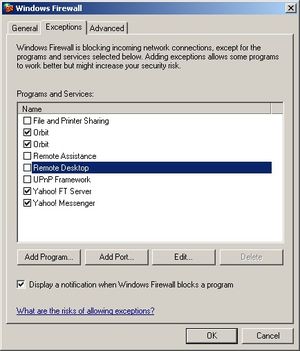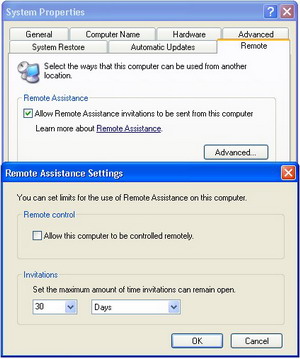Assalamu'alaikum sobat semua,udah pada bangun belom?? kalo yang udah bangun,Arya ucapin selamat pagi dan selamat beraktifitas.Kalo yang belom bangun,ayoo donkk bangun jangan tidur terus ntar ga kebagian informasi dari Arya loh.Sekarang Arya mau posting tentang pengenalan huruf-huruf Katakana dan Hiragana dalam bahasa Jepang.Mungkin di antara kalian ada yang berminat untuk belajar,silahkan liat postingan Arya yang ini.Disini Arya akan memberikan gambarannya seperti apa tulisan bahasa Jepang (Katakana dan Hiragana) Ok mudah2an postingan ini bisa memberikan manfaat buat kalian semua.So, " check this out"
Tulisan Katakana Jepang
Tulisan Hiragana Jepang
kalo menurut kalian,apa sih perbedaan dari huruf Katakana dan Hiragana?sebelum di jelaskan,Arya mau tanya dulu kalian ngerti ga dengan tulisan itu? yaa,bagi yang udah tahu bisa berbagi tuh sama yang belom tahu,kalo yang belom tahu harus banyak nanya sama yang udah tahu.Nih Arya jelasin apa perbedaan huruf Katakana dan Hiragana dalam tulisan Jepang.
Katakana merupakan sebuah susunan kata yang sering di gunakan untuk kalimat dari serapan bahasa asing sedangkan Hiragana adalah huruf utama dalam bahasa Jepang,dengan kata lain Hiragana tuh huruf yang utama yang sering di gunakan dalam bahasa Jepang.Selain huruf Katakana dan Hiragana dalam bahasa Jepang,ada satu lagi huruf yang mungkin bagi kebanyakan yang udah pernah belajar bahasa Jepang memang agak sedikit sulit.Karena,huruf ini merupakan adopsi dari huruf Qhin China sebenernya sih kalo di liat dari sejarahnya huruf Kanji tuh di gunakan yang saya kutip dari sebuah situs katanya dahulu kala bangsa Jepang tuh ga punya huruf sama sekali,jadi bangsa Jepang mengadopsi deh tu tulisan China menjadi huruf yang sekarang kita kenal adalah Kanji.Setelah bangsa Jepang mengadopsi tulisan tersebut,lalu di kembangin deh sama bangsa Jepang dan akhirnya jadi deh istilah tulisan Kanji.Emang sih,Kalo buat yang masih awam ga bisa ngebedain mana tulisan Kanji dan mana tulisan China asli.Gampangnya,kalian liat aja tuh huruf yang agak ribet,aneh dan beda ama tulisan Jepang lainnya nah itu disebutnya tulisan Kanji.Kalo buat pemula sih yang paling gampang buat belajar ni huruf,biasanya di atas atau di bawah tulisan Kanji pasti ada cara bacanya kaya gimana,nih Arya kasih contoh gambar tulisan kanji tuh kaya gimana
Tulisan Kanji Jepang
Oh iya jangan sampe ke tuker yah? huruf Kanji ama tepung Kanji (hihihihiih..apaan sih??).
Nah,udah puas kan cuap2 dari Arya yg tadi?kalo yang masih belom puas cari aja deh di om Google buaaannnyyyakk ko postingan2 yang mengangkat seputar tulisan2 Jepang.Ya udah deh,sampai disini aja coz Arya laper neh belum sarapan, hadeuhhh :(
Ya udah,mudah2an informasi yang Arya kasih bisa bermanfaat bagi kalian semua.Oh iya Arya mau kasih nasehat neh (ceila nasehat..) Apa pun terasa mudah klo kita memang benar2 dan sungguh2 untuk mempermudahnya,dan sebaliknya jika kita tidak bersungguh-sungguh maka kita akan mengalami kesulitan.Seperti belajar tulisan Jepang ini,kalo kita ada niat bener2 pengen belajar,dengan hati yang yakin kalo kita bisa menguasainya Insya Allah deh pasti bisa kok.Ok sampai disini aja deh,nanti di next lagi yah akhir kata Wassalamu'alaikum wr.wb :)